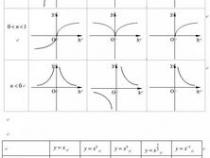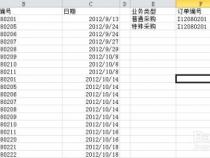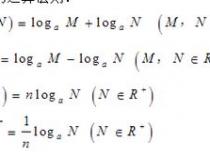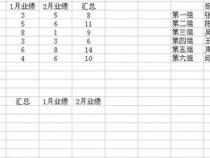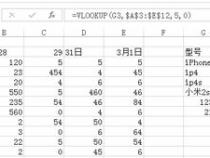如何用vlookup函数按姓名自动匹配查找数据
发布时间:2025-05-23 19:46:45 发布人:远客网络

一、如何用vlookup函数按姓名自动匹配查找数据
excel中按照姓名自动匹配数据,可以按照以下步骤进行操作:
1、首先打开excel表格,在需要匹配数据的空白单元格中输入“=vlookup”并调用函数。
2、然后选择需要匹配的姓名字段。
3、英文逗号隔开后,选择要匹配的数据范围。
4、英文逗号隔开,输入数据范围中需要匹配提取的数据所在的列数。
6、按回车键后,就可以自动按姓名自动匹配对应的数据。
7、最后通过下拉,可以匹配各个姓名对应的数据,没有对应数据的会显示为#N/A,就完成了。
想要了解更多关于excel的相关信息,推荐咨询秒可职场。秒可职场以产研与课研为核心竞争力,综合运用人工智能、大数据、云计算等新技术,创新研发“名师直播+AI指导+学员实操+助教答疑”的教学模式,并基于游戏心流理念、联合行业专家顾问共同打磨课程内容,为学员创造沉浸式的学习体验与专业系统的知识体系,帮助学员真正掌握职场硬技能。
二、用vlookup函数如何将区域固定,随搜索单元格改变呢
1、用vlookup函数中的搜索区域固定,不在随搜索单元格的变化而变化
2、就用“绝对引用”而不是相对引用实现。
3、(1)在需要显示出查找内容的单元格(例如D2)中插入函数“vlookup”,
4、(2)在出现的“vlookup”函数对话框中的第一个输入框Lookup_value中输入A5,“vlookup”函数对话框中的第二个输入框Table_array中输入$A$3:$B$8,“vlookup”函数对话框中的第三个输入框Col_index_num中输入2(即查找任务三的具体内容,因为任务的具体内容在第2列上,所以此处输入2),“vlookup”函数对话框中的第四个输入框Range_lookup中的内容省略,单击“确定”按钮。
5、(3)这样就完成了用vlookup函数中的搜索区域固定,不在随搜索单元格的变化而变化。
三、怎么使用excel中的vlookup函数完成自动填充
1、举例来说:现要将表1中的学生的总分进行填充。
2、切换到“表一”页签,在单元格B2输入:=vlookup(A2,
3、然后切换到“表二”页签,选中要查找数据的区域,这时“表一”页签单元格B2的值自动变为:=vlookup(A2,表二!A2:B17。
注:表二!A2:B17的意思是:系统将在表二”页签的A2:B17形成的表格区域中进行数据查找。
4、再切换回“表一”页签,将单元格B2的值“=vlookup(A2,表二!A2:B17”修改为"=vlookup(A2,表二!$A$2:$B$17"。
注:$表示取绝对值,$A$2:$B$17表示在下拉填充其他单元格时行列不变。
5、然后在单元格B2中接着输入:=vlookup(A2,表二!$A$2:$B$17,2,false),并回车
注:第三个参数“2”代表的是意思是指在“表二!A2:B17”形成的表格中的第2列中返回值;
第四个参数"false"表示是按精确查找。
6、下拉单元格B2将B列的其他单元格进行vlookup公式复制自动填充并计算。